文章详情页
Win7系统怎么查看IE临时文件?Win7系统查看Internet临时文件的方法
浏览:66日期:2022-10-02 08:18:17
相信大家日常使用电脑过程中,都会使用到IE浏览器,而我们使用IE浏览器浏览过的网页就会保存在IE浏览器的临时文件中,那么,如果我们想知道IE临时文件存在哪个位置,或者想从临时文件中找到想要的一些文件,我们应该在哪找呢?接下来,小编就来教教大家Win7系统下查看IE临时文件的方法。
方法步骤
一、查看IE临时文件
1、打开IE浏览器,点击在最右边的“工具”栏,选择Internet选项;
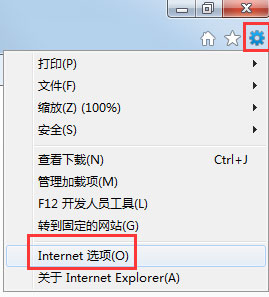
2、Internet选项-》常规-》设置-》查看文件,这个文件夹就是IE浏览器的临时文件存放的地方;
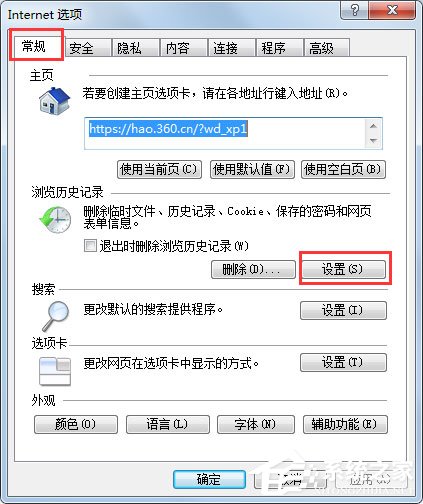
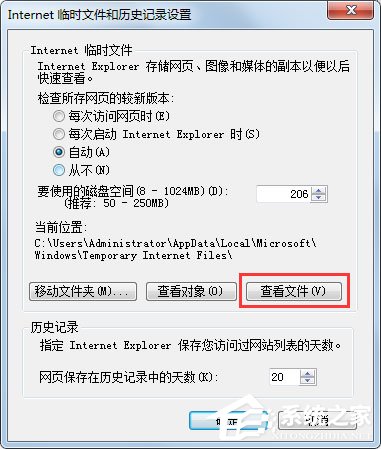
3、下面来设置IE临时文件存放磁盘的大小,选择“使用的磁盘空间”项,在右边填写您所需要的设置空间大小,一般设置50~256M就够了,如果磁盘空间大,运行程序需要空间,设置为512M就已经很足够了,太大的话会产生磁盘碎片文件。
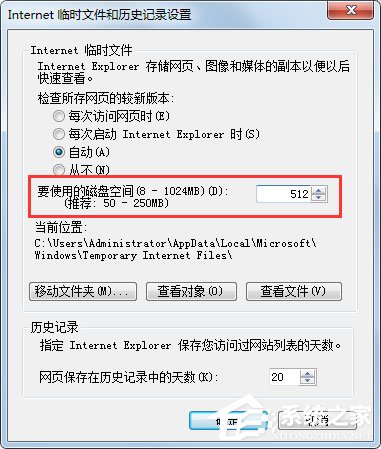
二、删除IE临时文件
1、在常规选项下方,点击删除按钮;
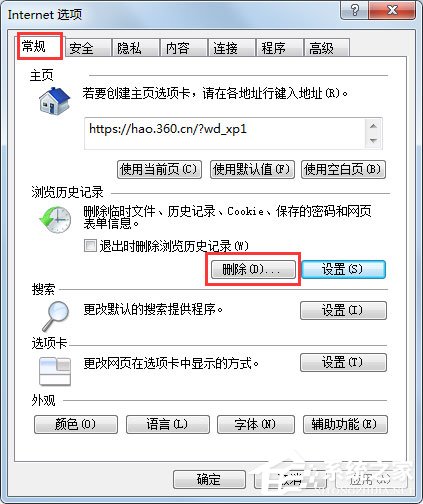
2、在弹出的对话框中勾选临时Internet文件,点击下面的删除按钮,这样临时文件就被通通删除了。
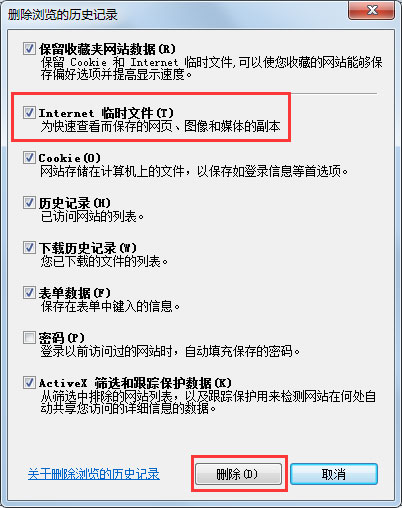
以上就是小编教给大家的Win7系统下查看IE临时文件的具体方法,通过以上步骤操作,就能轻松的查看和删除IE临时文件了。
相关文章:
排行榜

 网公网安备
网公网安备